Rumah >Tutorial perisian >Perisian Pejabat >Bagaimana untuk membuka fail termampat format 7Z?
Bagaimana untuk membuka fail termampat format 7Z?
- WBOYWBOYWBOYWBOYWBOYWBOYWBOYWBOYWBOYWBOYWBOYWBOYWBke hadapan
- 2024-02-18 14:27:061625semak imbas
Editor PHP Zimo mengajar anda cara membuka fail mampat format 7Z! 7Z ialah format mampatan yang cekap, tetapi sesetengah pengguna mungkin tidak tahu cara membukanya. Jangan risau, kami akan memperkenalkan anda secara terperinci cara membuka dan menyahmampat fail format 7Z, membolehkan anda mengendalikan pelbagai fail termampat dengan mudah dan meningkatkan kecekapan kerja.
Untuk membuka pakej mampat 7Z, anda perlu memasang perisian penyahmampatan yang sepadan terlebih dahulu, seperti WinRAR atau 7-Zip. Selepas memasang perisian, klik dua kali pada fail 7Z untuk membuka pakej termampat dan melihat fail atau folder di dalamnya.
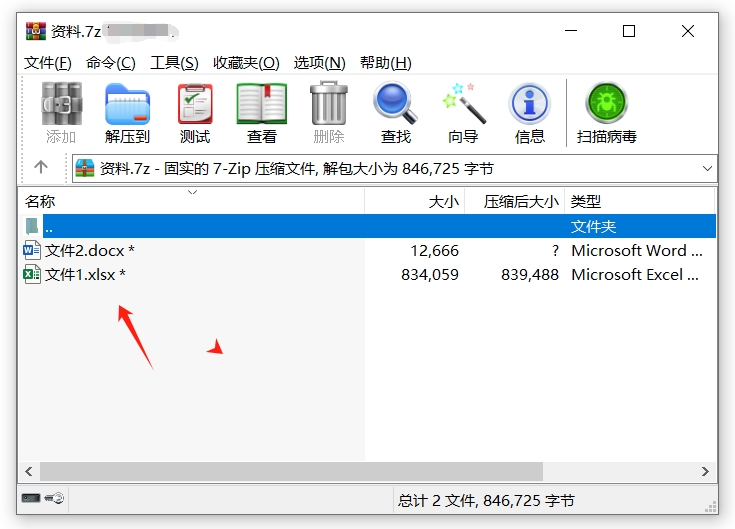
Selain mengklik dua kali terus untuk membuka pakej mampat 7Z, kami juga boleh menyahzip fail dan melihatnya semula.
Perisian WinRAR atau 7-Zip yang dinyatakan di atas boleh menyahmampat fail format 7Z.
Ambil WinRAR sebagai contoh Selepas memilih pakej mampat 7Z, klik kanan dengan tetikus, dan kemudian klik "Ekstrak Fail" atau "Ekstrak ke Folder Semasa" untuk memulakan penyahmampatan.
Pilih "Ekstrak Fail" untuk menetapkan pilihan yang berkaitan sebelum menyahmampat, seperti nama fail dan laluan untuk menyimpan fail yang dinyahmampatkan;
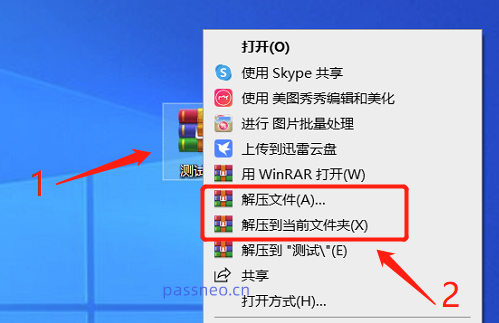
Jika anda menggunakan perisian penyahmampatan 7-Zip, pilih juga pakej mampat 7Z, klik kanan tetikus, dan kemudian pilih "Ekstrak Fail" atau "Ekstrak ke Lokasi Semasa" dalam senarai pilihan 7-Zip.
Pilih "Ekstrak fail" untuk menetapkan nama fail, laluan simpan fail yang dinyahmampat dan pilihan lain sebelum menyahmampat;
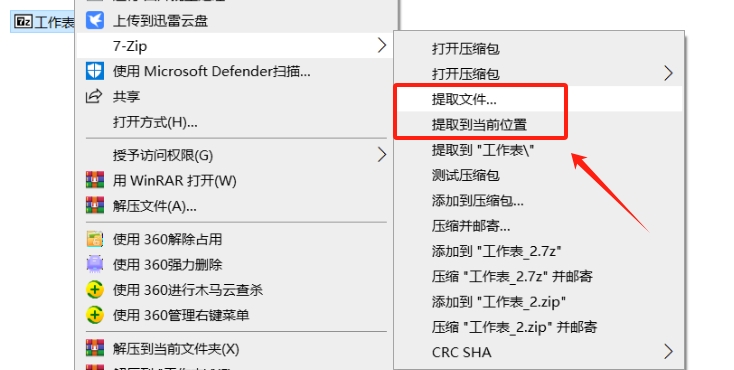
Perlu diingat bahawa jika pakej termampat 7Z dilindungi kata laluan, maka sama ada anda klik dua kali untuk membuka pakej termampat secara terus, atau nyahmampatnya dan melihatnya semula, anda perlu memasukkan kata laluan yang ditetapkan asal untuk membuka pakej termampat atau nyahmampat pakej termampat.
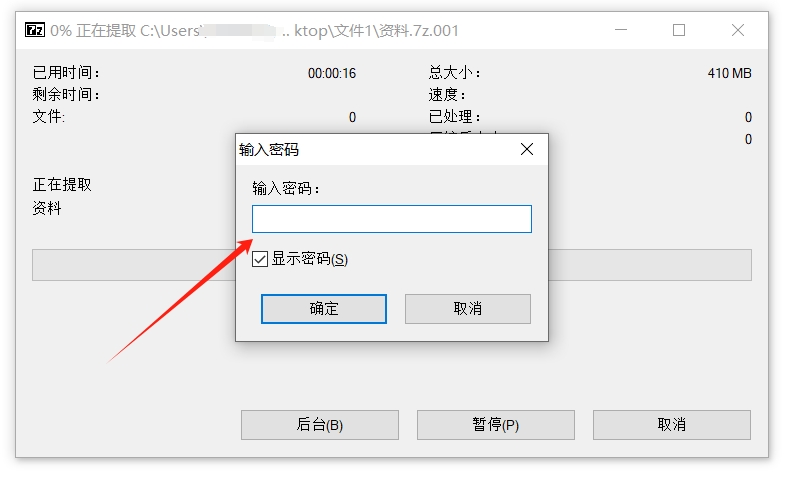
Sesetengah rakan mungkin bertanya, apakah yang perlu saya lakukan jika saya terlupa kata laluan saya? Kerana WinRAR, 7-Zip dan perisian penyahmampatan lain tidak mempunyai pilihan lupa kata laluan, jika anda terlupa kata laluan pakej mampatan 7Z, anda mungkin perlu menggunakan alat lain untuk menyelesaikan masalah.
Sebagai contoh, alat Zip yang digunakan oleh editor bukan sahaja boleh membantu kami mendapatkan semula kata laluan pakej mampat Zip, tetapi juga kata laluan pakej mampat 7Z.
Alat ini menyediakan 4 kaedah mendapatkan semula Anda hanya perlu mengimport pakej mampat 7Z ke dalam alat, kemudian pilih kaedah yang sesuai dan ikut arahan.
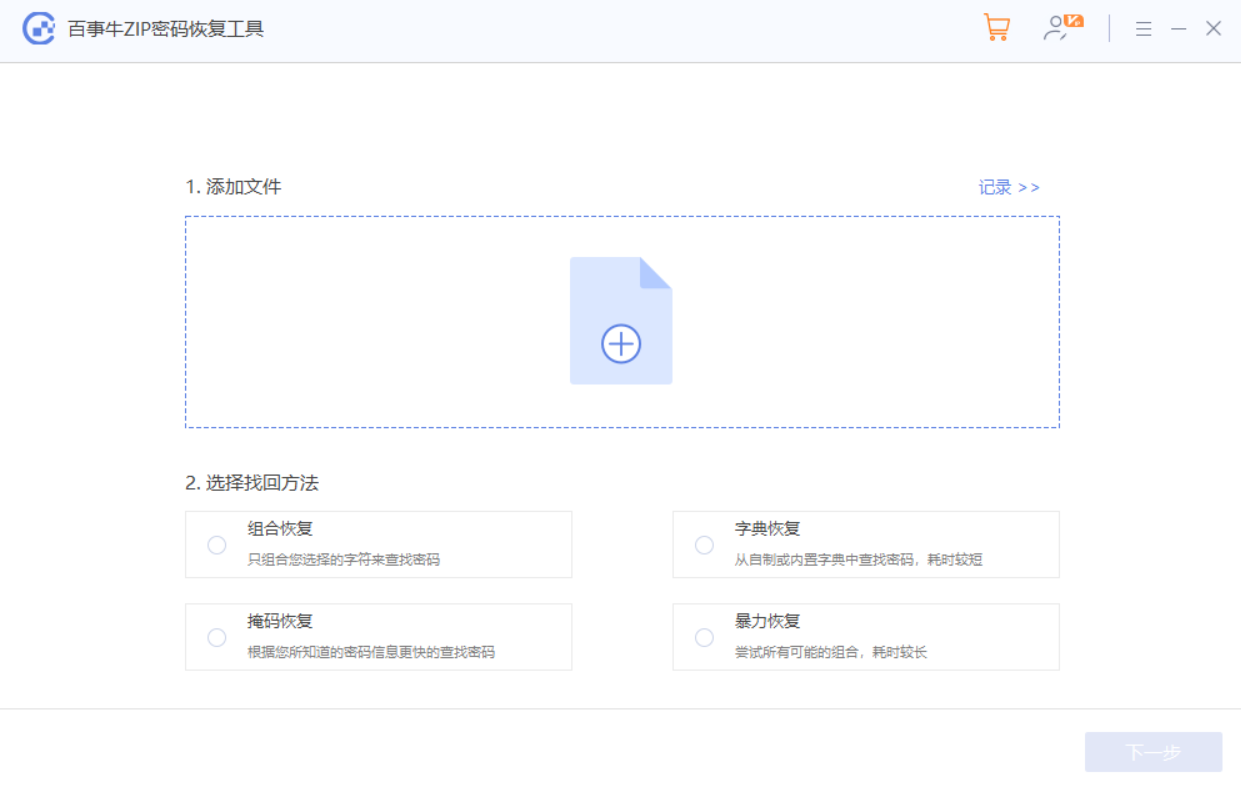
Selepas mengikut gesaan, anda boleh menunggu untuk mendapatkan kata laluan.
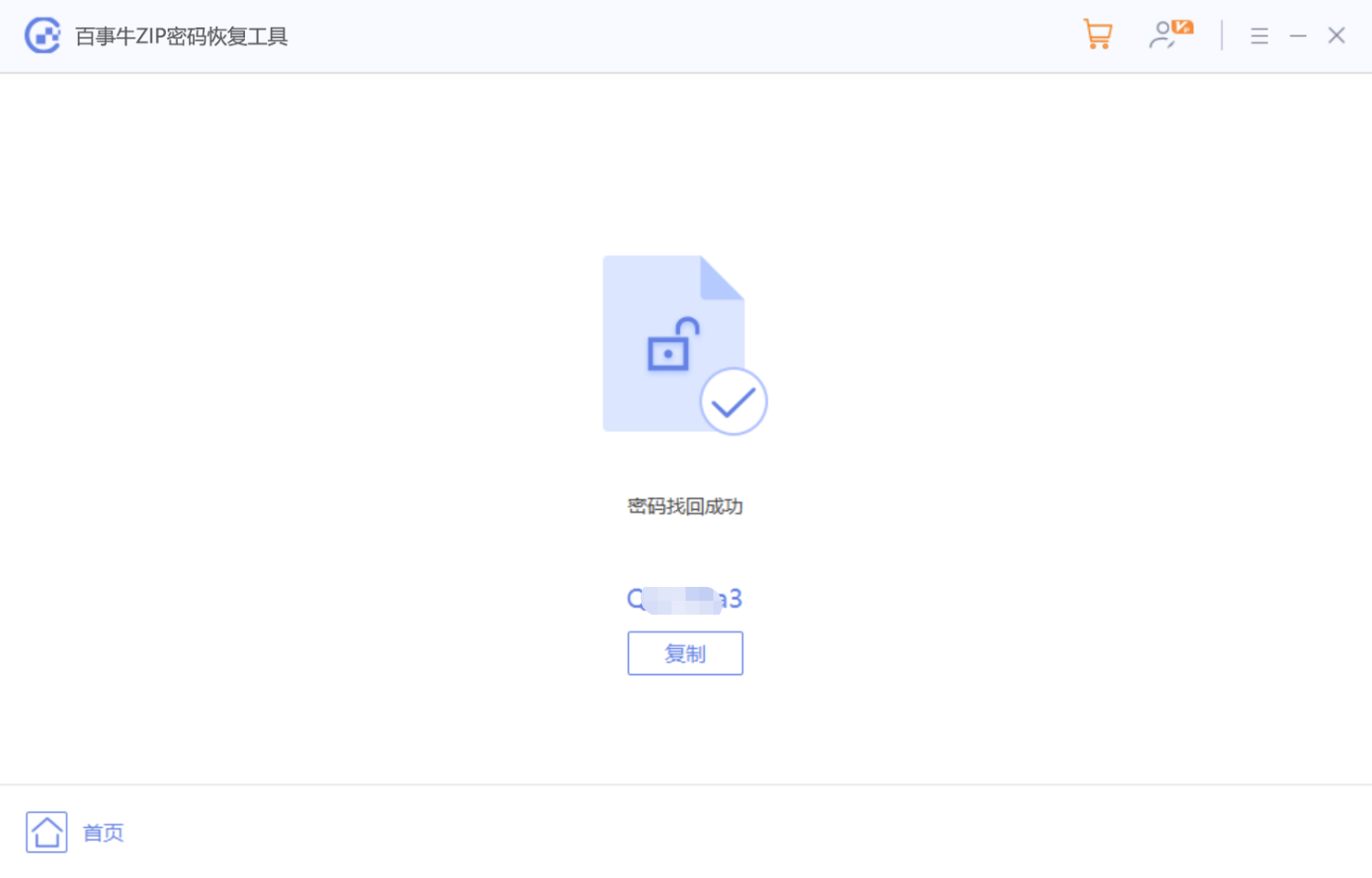
Atas ialah kandungan terperinci Bagaimana untuk membuka fail termampat format 7Z?. Untuk maklumat lanjut, sila ikut artikel berkaitan lain di laman web China PHP!
Artikel berkaitan
Lihat lagi- Penjelasan terperinci tentang cara membuka dan membaca fail CSV
- Langkah dan langkah berjaga-jaga untuk membuka dan memproses fail format CSV
- Kaedah dan petua untuk membuka fail CSV: Sesuai untuk pelbagai perisian
- Panduan ringkas untuk manipulasi fail CSV
- Belajar untuk membuka dan menggunakan fail CSV dengan betul

